我们在使用PPT的时候,遇见其中无法显示连接图像的现象,要怎么处理呢?下文就为你们带来了PPT中出现无法显示链接图像的具体处理方法。 先看问题,打开PPT,原本是图片的地方显示
我们在使用PPT的时候,遇见其中无法显示连接图像的现象,要怎么处理呢?下文就为你们带来了PPT中出现无法显示链接图像的具体处理方法。
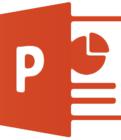
先看问题,打开PPT,原本是图片的地方显示“无法显示链接的图像”。
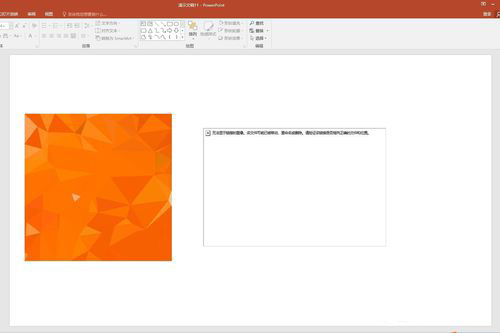
为演示这个问题产生的原因,在一页新的幻灯片
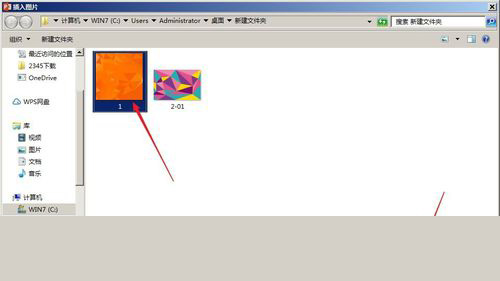
中插入两张图片。
选中第一张图片,直接点击下方的【插入】,将其插入到PPT中。
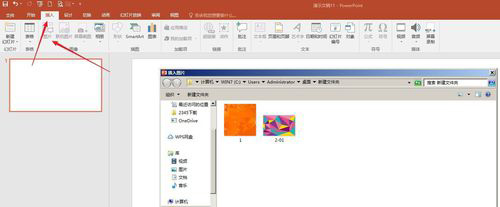
选中第二张图片,点击下方的【链接到文件】,也把图片插入的PPT中。
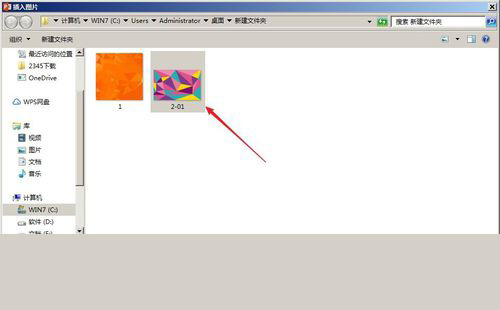
则两张图片都被插入到了PPT中。
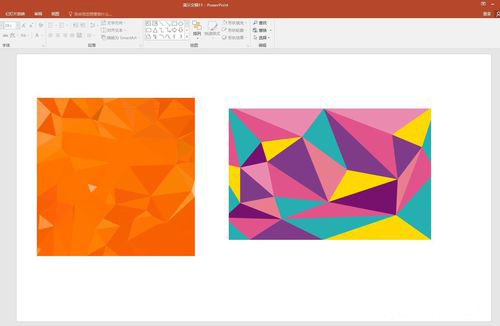
保存并关闭该PPT,然后,在图片所在的文件夹中,删除插入到PPT中的两张图片。
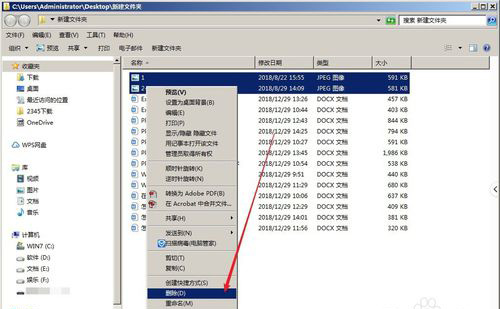
然后再次打开保存后的PPT。可以看到,本文所述的问题就产生了。
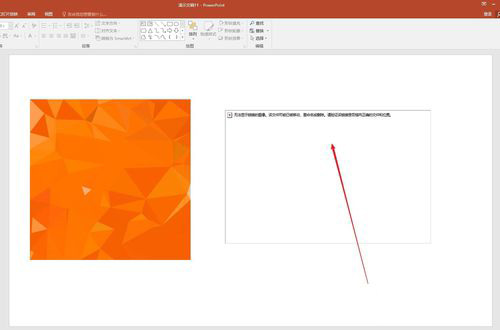
原因就是,在插入图片时,如果使用的是【链接到文件】的方式,那么,当源图片的位置发生变化后,PPT就找不到该图片了。
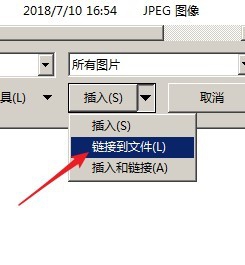
按照上文描述的PPT中出现无法显示链接图像的具体处理方法,你们是不是都学会啦!
